프로젝트 그래픽 퀄리티 옵션 설정 기능 만드는 방법 중 드롭다운(UI)를 이용한 방식에 대해 설명해보겠습니다.


드롭다운 UI를 생성해주고 Option에 High, Middle, Low를 적어줍니다.

Option에 적은 순서대로 드롭다운 박스에 나타납니다.
스크립트 작성
public class GameManager : MonoBehaviour
{
[SerializeField] private List<RenderPipelineAsset> RenderPipelineAssets;
[SerializeField] private TMP_Dropdown Dropdown;
public void SetPipeline(int value)
{
if (value < 0 || value >= RenderPipelineAssets.Count)
{
Debug.LogError("Invalid pipeline index.");
return;
}
QualitySettings.SetQualityLevel(value);
QualitySettings.renderPipeline = RenderPipelineAssets[value];
}
}
게임매니저 스크립트를 하나 작성해줍니다.


인스펙터로 넘어와서 드롭다운 컴포넌트에 게임매니저를 할당해준 다음 SetPipeLine함수를 연결해줍니다.
이때 위에 함수를 체크해주셔야 자동으로 High = 0, Middle = 1, Low = 2값을 매개인자값으로 넘겨줄 수 있습니다.
세팅

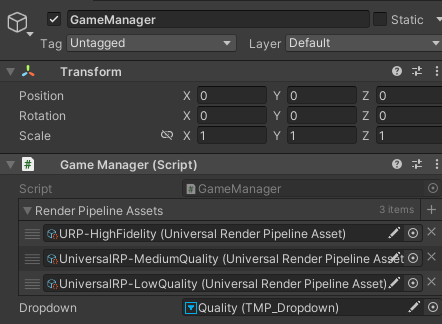
Assets 폴더의 Settings 폴더에 가면 URP Asset들이 존재합니다.
방금 만든 게임매니저에 할당해주면 됩니다.
드롭다운도 아까 만든 드롭다운을 할당해주면 됩니다.

